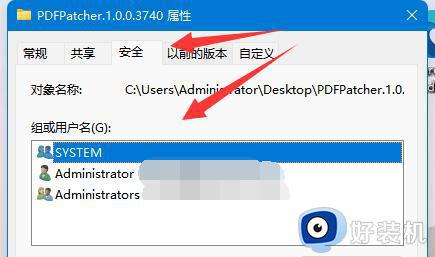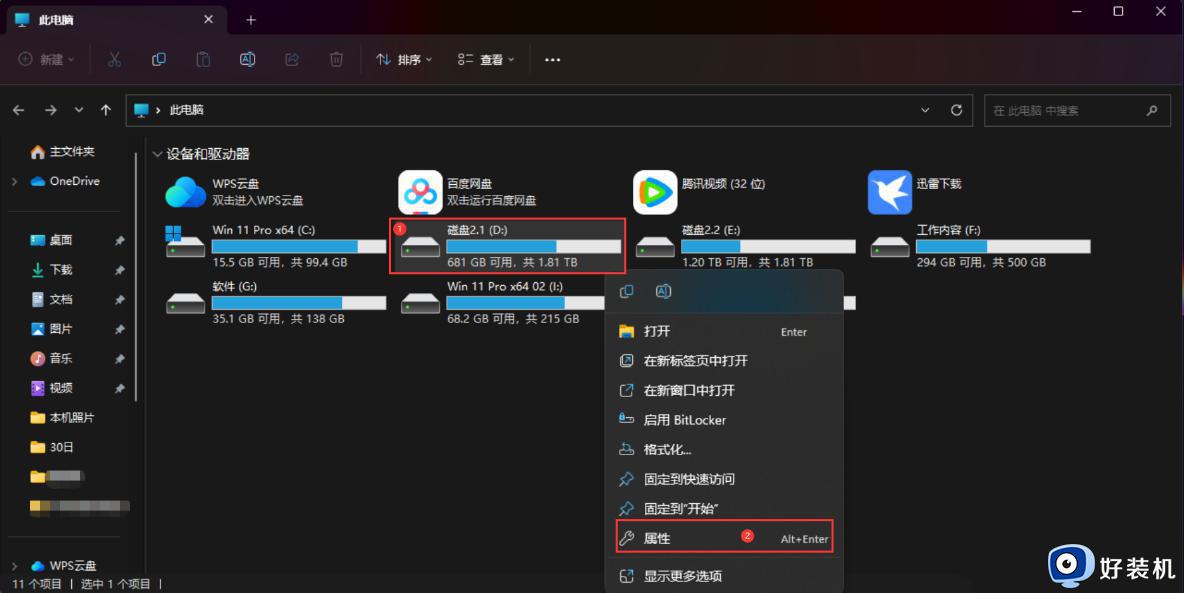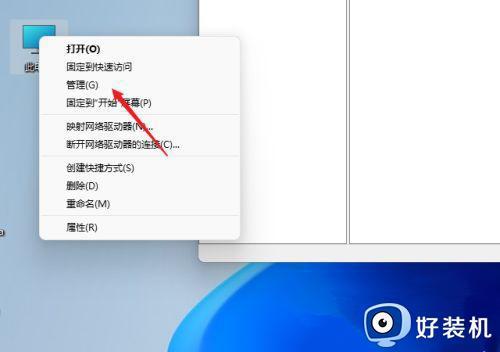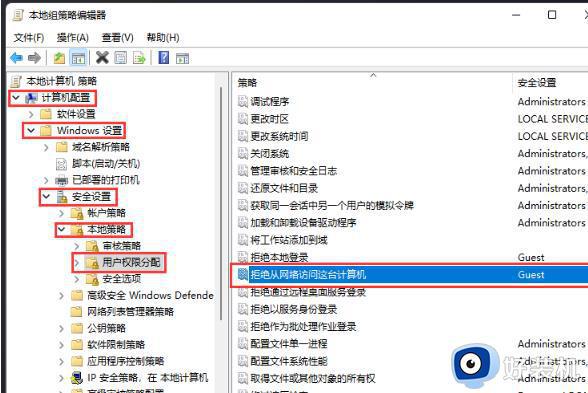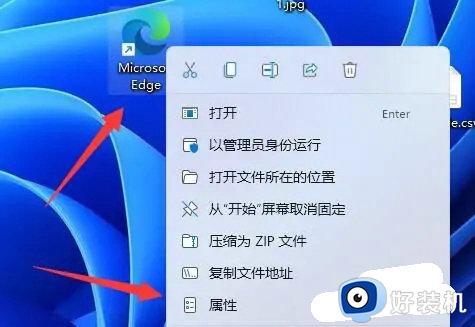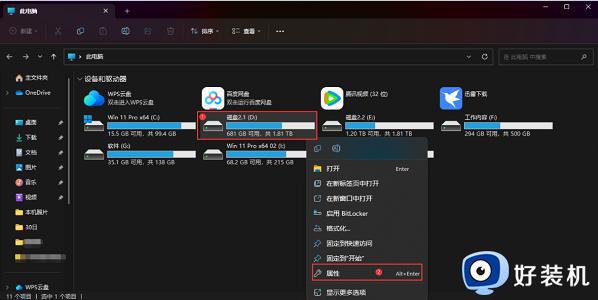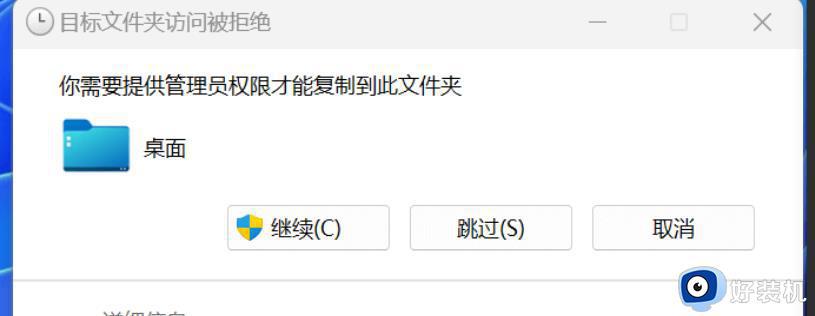win11共享文件夹没有权限访问,请与管理员联系如何处理
时间:2024-07-12 17:52:42作者:huige
在日常办公的时候相信很多人都会将文件夹设置共享,这样可以方便多人共享使用,然而最近有不少win11系统用户却反映说遇到了共享文件夹没有权限访问,请与管理员联系的情况,导致无法使用,遇到这样的问题该怎么办呢,接下来就由笔者给大家详细介绍一下win11共享文件夹没有权限访问,请与管理员联系的详细处理方法。
方法如下:
第一步:首先我们使用键盘的快捷键:win+r,打开运行窗口,然后输入命令:compmgmt.msc 。
第二步:在打开的计算机管理窗口中,点击左侧的用户选项,再双击打开Guest账户。
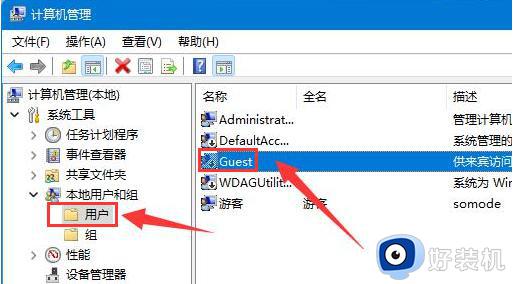
第三步:在打开的用户属性窗口中,勾选图中的三个选项之后,点击确定按钮。
第四步:然后找到想要共享的文件鼠标右键,选择 属性 选项。

第五步:在该文件夹的属性窗口中,切换到 共享 选项。
第六步:输入guest账户进行添加,并将权限级别改为读取/写入状态。

第七步:接着鼠标点击高级共享按钮,勾选共享此文件夹选项即可。
关于win11共享文件夹没有权限访问,请与管理员联系的详细解决方法,有遇到一样情况的话可以参考上述方法步骤来进行解决,希望帮助到大家。